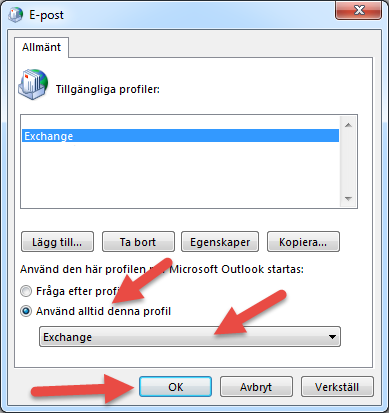Observera att denna guide bara fungerar med Outlook 2013 då senare Outlook versioner bara fungerar med automatisk installation som kräver att det finns ett DNS inlägg (autodiscover.youedomain.com CNAME @ autodiscover.isvgate.com)
Klicka på start menyn och sedan kontrollpanelen
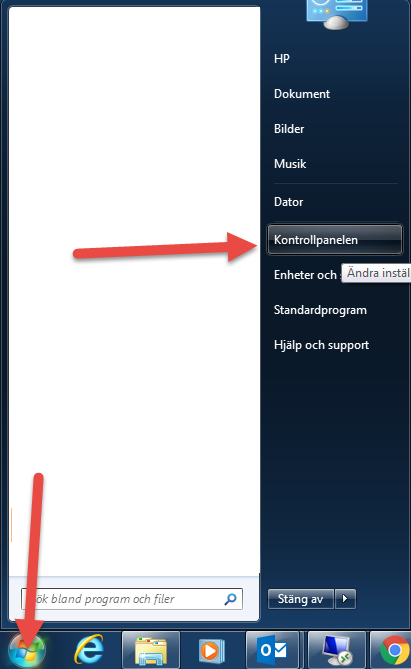
Klicka på ” Användarkonton och barnspärr”
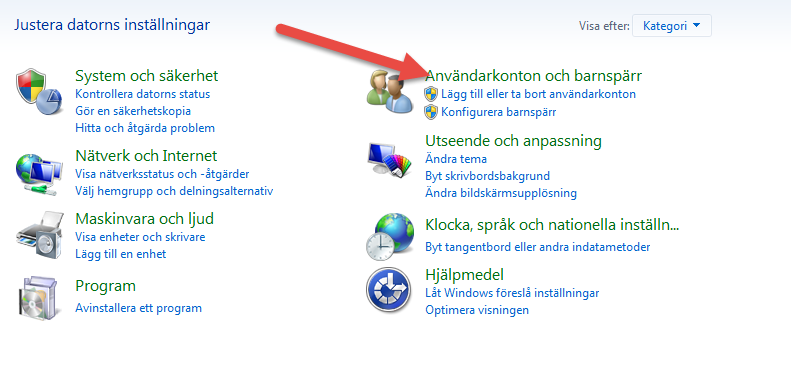
Klicka på ”e-post”
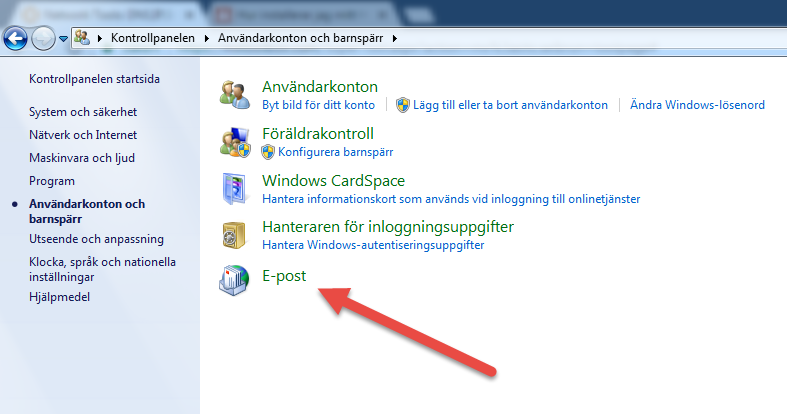
Klicka på ”visa profiler”

Klicka på ”lägg till”
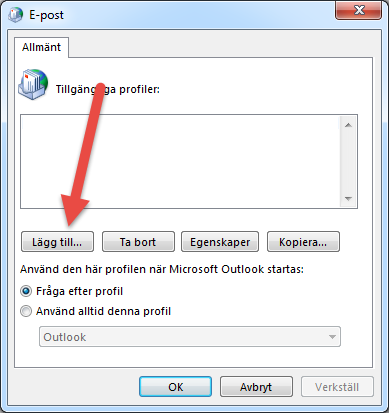
Ge den nya profilen ett namn och klicka på ”ok”
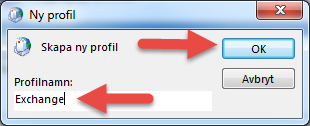
Klicka på ”konfigurera serverinställningar eller ytterligare servertyper manuellt” och sedan ”nästa”
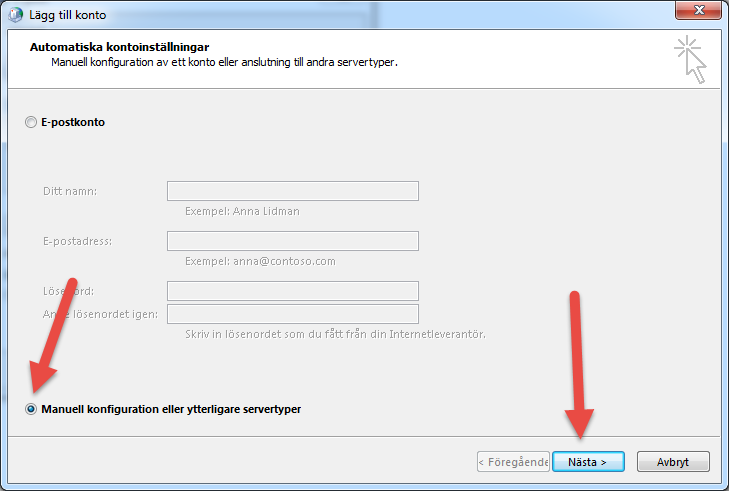
Klicka på ”Microsoft Exchange eller en kompatibel tjänst” och sedan ”nästa”
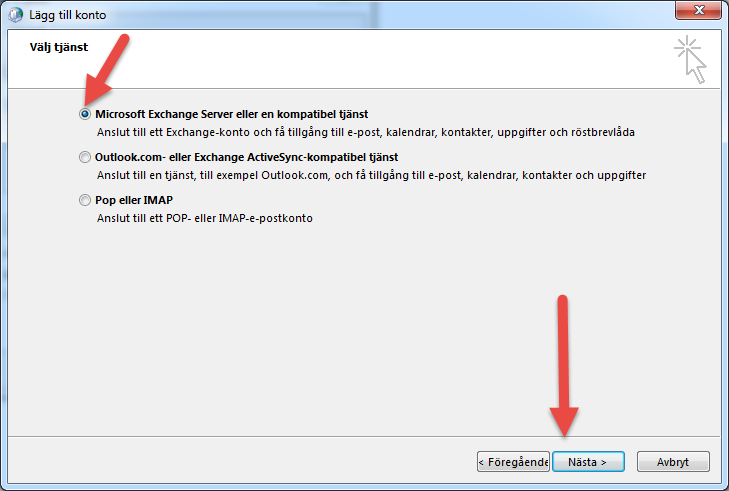
I rutan server anger nu EXCH16-01 i rutan ”användarnamn" anger ni er e-post adress. Klicka sedan på ”flera inställningar”
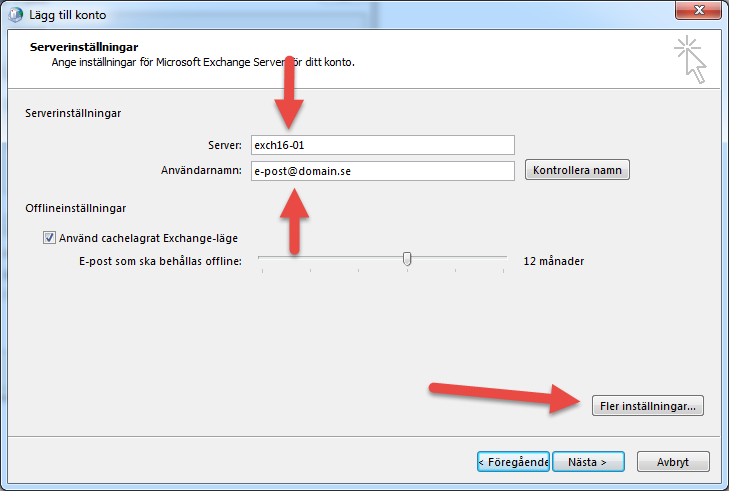
Klicka på fliken anslutning. Kryssa in kryssrutan ”anslut till Microsoft Exchange med HTTP" och sedan på knappen ”proxyinställningar för Exchange”

I rutan ”använd den här URL:en vid anslutning till proxyservern för Exchange” anger ni ”ex06.isvgate.com”
Kryssa in kryssrutan ”anslut endast till proxyservrar som har följande säkerhetsobjektsnamn i certifikatet” och ange
msstd:ex06.isvgate.com
båda rutorna ” i snabba nätverk, anslut först med http och sedan TCP/IP” samt ”I långsamma nätverk, anslut först med http och sedan med TCP/IP” skall vara i kryssade.
välj ”grundläggande autentisering” i rullgardinen ”Använd den här autentiseringen vid anslutning till proxyservern för Exchange:”
klicka sedan på ”ok”
Kryssa in kryssrutan ”anslut endast till proxyservrar som har följande säkerhetsobjektsnamn i certifikatet” och ange
msstd:ex06.isvgate.com
båda rutorna ” i snabba nätverk, anslut först med http och sedan TCP/IP” samt ”I långsamma nätverk, anslut först med http och sedan med TCP/IP” skall vara i kryssade.
välj ”grundläggande autentisering” i rullgardinen ”Använd den här autentiseringen vid anslutning till proxyservern för Exchange:”
klicka sedan på ”ok”

Klicka sedan på ok två gånger tills ni kommer till rutan med serverinställningar. Klicka där på kontrollera namn
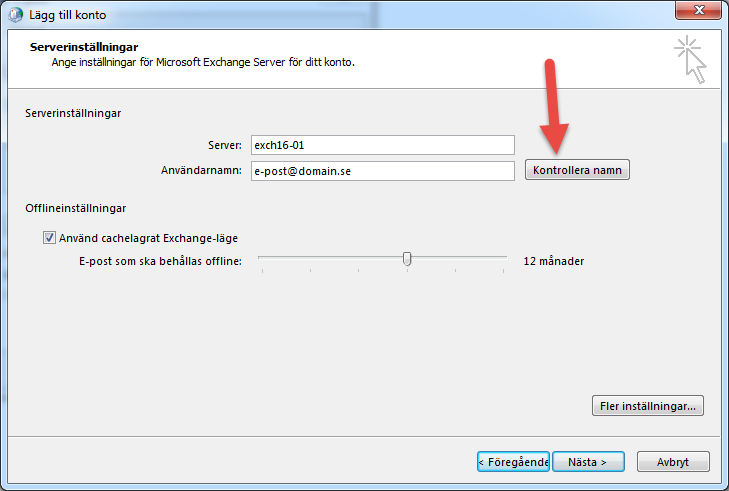
I rutan som kommer upp anger ni er e-post adress och ert lösenord.
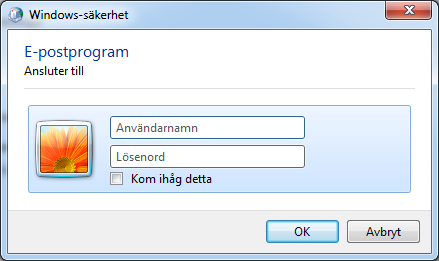
Klicka sedan på nästa och slutför.
I rutan där ni konfigurerade profilen anger ni "Använd alltid denna profil" och i rullgardinen väljer ni den nya profilen och klickar på "OK"